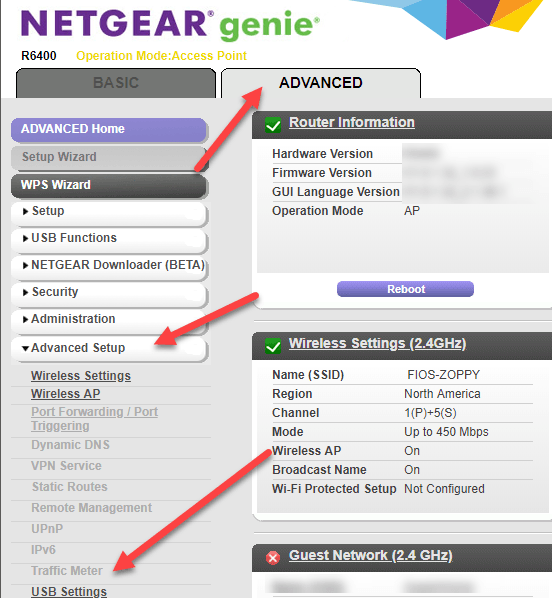اشترت مؤخرًا جهاز توجيه لاسلكيًا ثانيًا لعدة أسباب ، ولكن أحدها كان التحكم في كيفية اتصال أطفالي بالإنترنت. لشيء واحد ، كنت أرغب في تقييد كمية النطاق الترددي التي يمكن استخدامها في فترة زمنية محددة. بعد ذلك ، سيتم قطع اتصال الإنترنت وسيتعين عليهم سؤالي إذا كانوا يريدون إعادة الاتصال.
أعددته بحيث يعمل التصفح العادي والبث بشكل جيد ، لكن إذا بدأوا تنزيلات أفلام ضخمة أو شيء مجنون ، ثم سرعان ما أفهم ذلك لأن الحد الأقصى لعرض النطاق الترددي سيتم تجاوزه بسرعة. لحسن الحظ ، يحتوي جهاز التوجيه Netgear على ميزة مدمجة لتقييد حركة المرور والحد من استخدام عرض النطاق الترددي.
للبدء ، قم بتسجيل الدخول إلى جهاز التوجيه الخاص بك من خلال متصفح الويب ويجب أن تظهر واجهة الويب الخاصة ببرنامج Netgear Smart Wizard: / p>
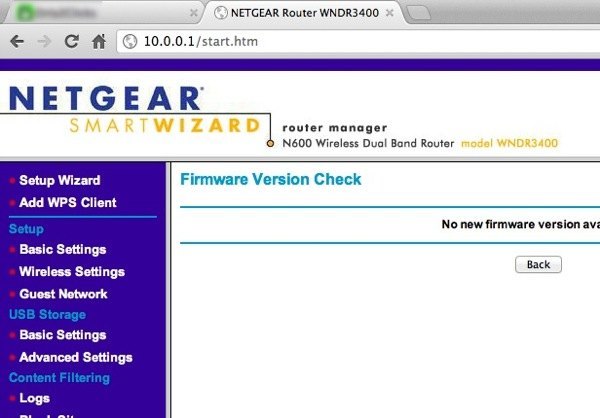
الآن قم بالتمرير لأسفل على اللوحة اليسرى وابحث عن مقياس حركة المرورتحت متقدم.
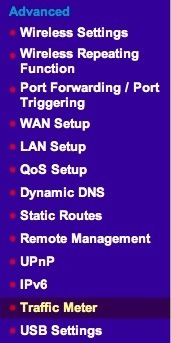
في الإصدارات الأحدث مع Netgear Genie ، تحتاج إلى النقر فوق علامة التبويب خيارات متقدمةأولاً ، ثم >الإعداد المتقدموستجد مقياس حركة المروربالقرب من الجزء السفلي.
أول الشيء الذي تريد القيام به هو تمكين عداد المرور عن طريق تحديد المربع الموجود في الأعلى.
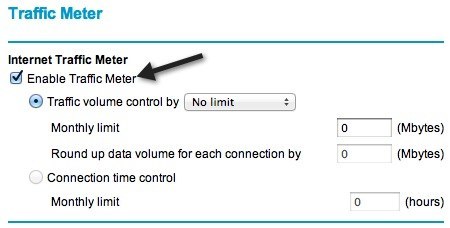
ثم لديك خياران: الحد من النطاق الترددي بواسطة حجم ، أي ميغابايت من البيانات في الشهر أو الحد حسب الوقت. بالنسبة للتحكم في وقت الاتصال ، سيعمل فقط مع اتصالات PPPoE و PPTP و L2TP. لذا من الأفضل استخدام خيار التحكم في مستوى الصوت بواسطة. بشكل افتراضي ، يتم تعيينها على بلا حدود ، لذلك سيسجل جهاز التوجيه تسجيل حركة المرور خلال جهاز التوجيه. يمكنك ترك الأمر على هذا النحو إذا كنت تريد فقط تسجيل إحصائيات النطاق الترددي وعدم تقييد استخدام الإنترنت.
وإلا ، فانتقل وانقر على مربع القائمة المنسدلة وستلاحظ أنه يمكنك تقييد التنزيلات فقط أو التنزيلات والتحميلات (كلا الاتجاهين):
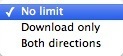
في حالتي ، أردت فقط تحديد مقدار التنزيل ، لذلك اخترت التنزيل فقط. إذا كنت تريد تحديد الكمية التي يمكن تحميلها أيضًا ، فاختر كلا الاتجاهين. إذا اخترت كلا الاتجاهين ، فسيتم احتساب كمية البيانات التي تم تنزيلها وتحميلها ضمن حد MB الشهري. بعد ذلك ، تحتاج إلى كتابة رقم للحد الأقصى للبيانات الشهرية. قد يكون من المفيد أولاً تمكين عداد حركة المرور ومعرفة مقدار استخدام النطاق الترددي خلال أسبوع أو أسبوعين ثم تحديد الحد الشهري. إذا كنت لا تعرف مقدار البيانات التي تستخدمها مع النشاط العادي ، فيمكنك تعيين الحد الأقصى المرتفع أو المنخفض جدًا.
بعد ذلك ، هناك بضعة خيارات أخرى لتكوينها:
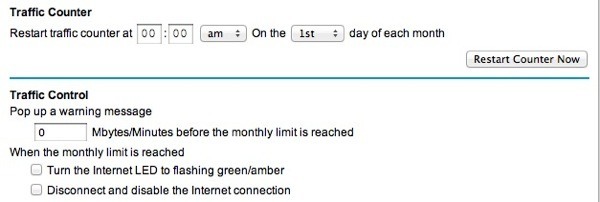
تحت عداد حركة المرور ، يلزمك اختيار وقت وأيضًا لإعادة ضبط عداد الزيارات. هذا يرجع إليك ، ولا يهم ما دمت تتذكره بنفسك. تحت التحكم في حركة المرور ، يمكنك الآن اختيار ما إذا كنت تريد تعطيل الاتصال بالإنترنت إذا تم الوصول إلى الحد الأقصى أو إذا كنت تريد فقط عرض رسالة تحذير و / أو تحويل أحد مؤشرات LED على الموجه باللون الأخضر والأصفر. نظرًا لأنني لم ألقي نظرة على جهاز التوجيه الخاص بي ، فإن لمبة LED الوامضة لم تكن مفيدة للغاية. إن تعطيل اتصال الإنترنت هو بالضبط ما أردت القيام به.
هذا إلى حد كبير! بمجرد العودة إلى الصفحة ، في الأسفل سترى إحصائيات استخدام حركة المرور للاتصال بالإنترنت:
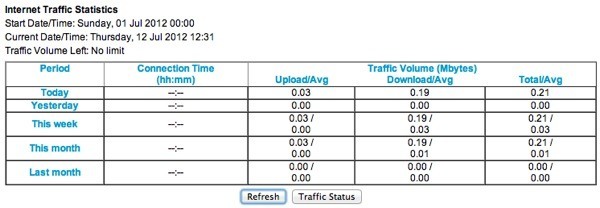
لاحظ أن هذا هو الإنترنت فقط حركة المرور ، وليس حركة المرور المحلية. لذا إذا قمت بنسخ ملف من جهاز كمبيوتر إلى آخر على نفس الشبكة وتمريره عبر جهاز التوجيه ، فلن يقوم بتسجيله مقابل الحد الشهري أو عده نحو إحصاءات حركة المرور. استمتع!